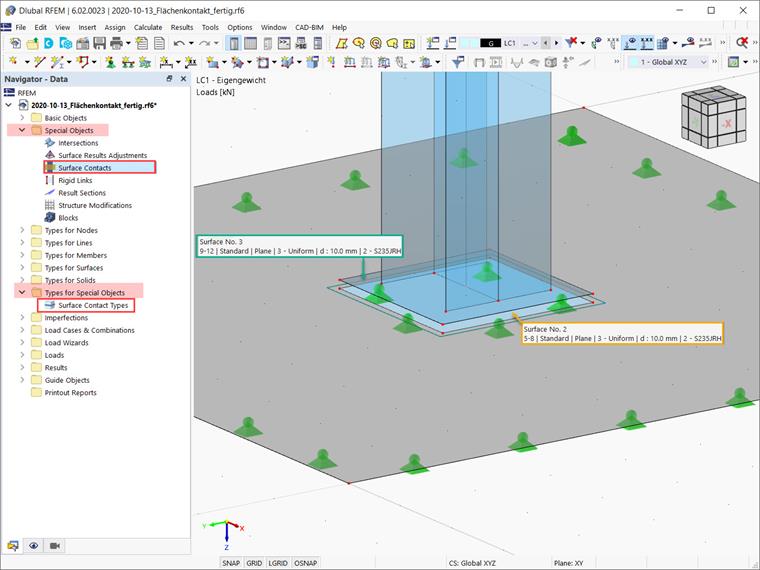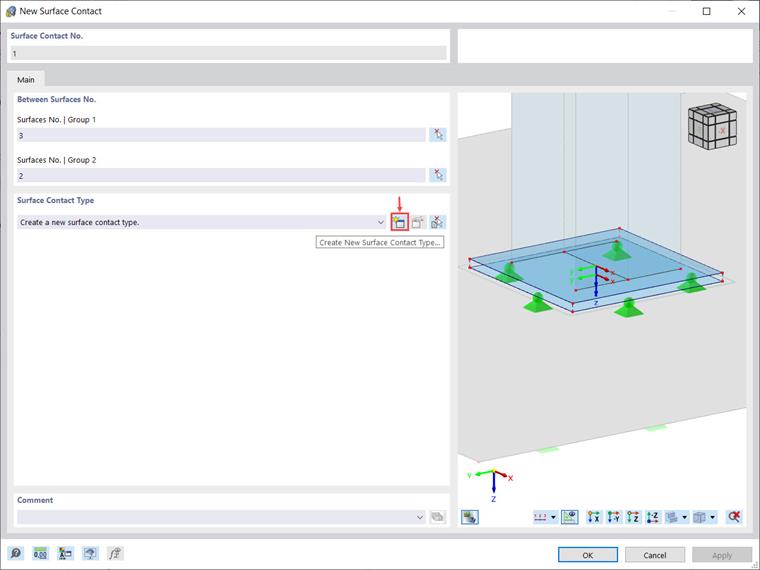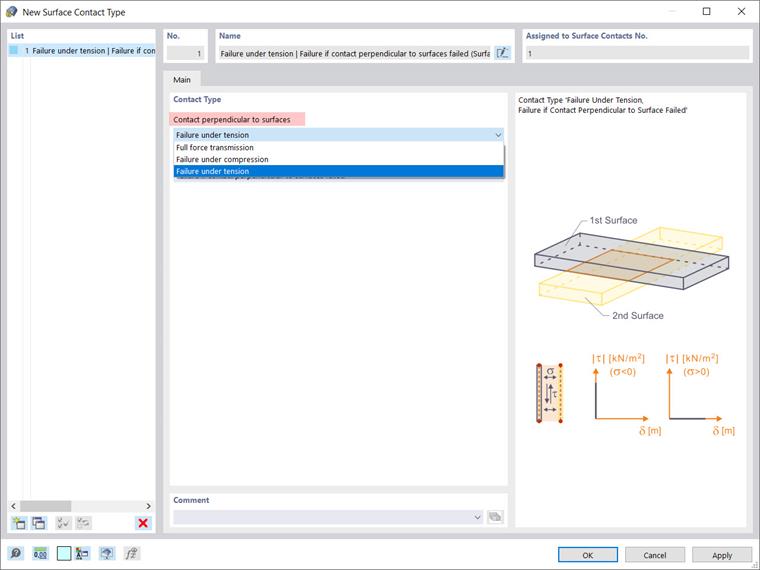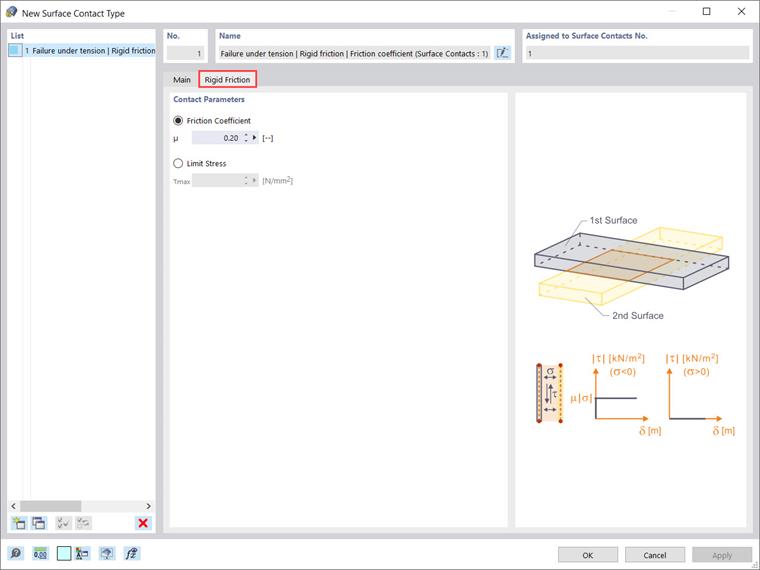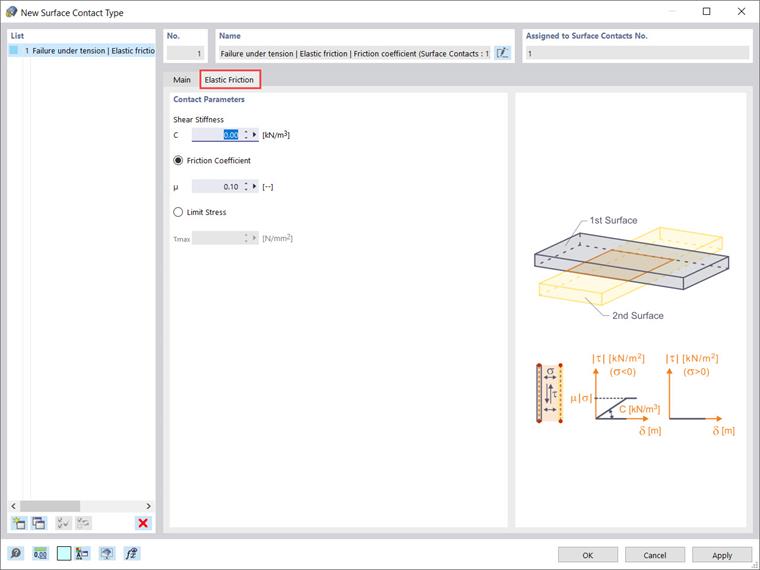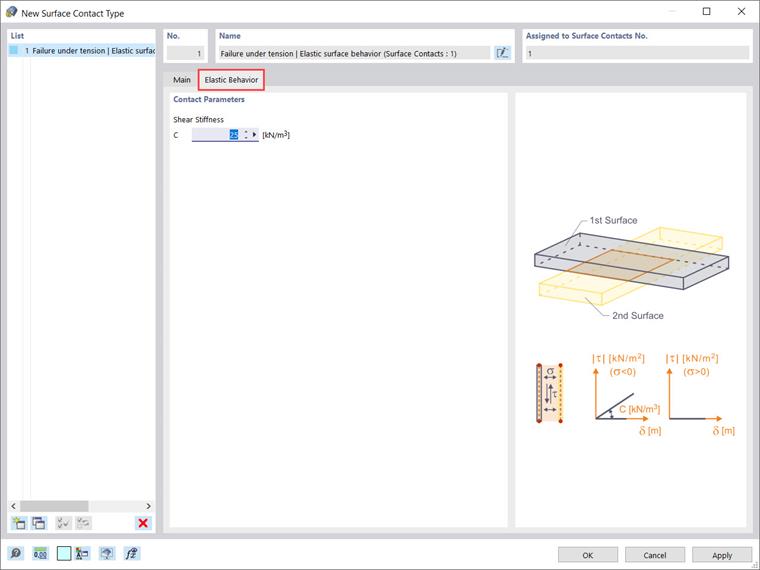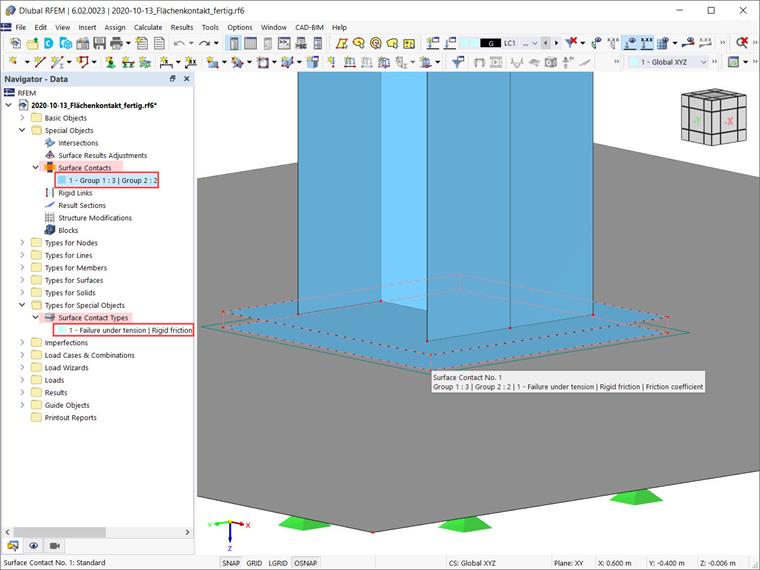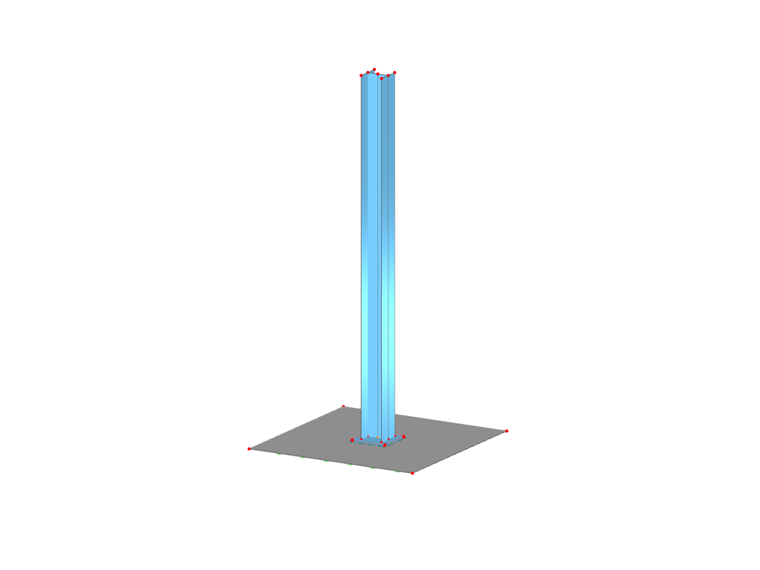Sia i contatti superficiali che il tipo di contatti superficiali possono essere definiti tramite le voci associate nel navigatore Dati. I primi sono organizzati in "Oggetti Speciali", i secondi in "Tipi per Oggetti Speciali". Maggiori dettagli sulla loro definizione verranno mostrati nell'esempio in Immagine 1 creando una connessione tra Superficie n. 2 e Superficie n. 3.
La finestra di dialogo "Nuovo Contatto Superficiale" è mostrata in Immagine 2. Come illustrato, la procedura per definirlo è piuttosto semplice. Prima di tutto, è necessario inserire i numeri delle superfici tra le quali si sta creando il contatto. Pertanto, si definisce una delle superfici come "Gruppo 1" e la superficie parallela come "Gruppo 2".
È possibile anche utilizzare il pulsante "Seleziona Individualmente" per selezionare le superfici graficamente. Si prega di notare che ogni gruppo può anche consistere di diverse superfici. Questi gruppi di superfici non devono trovarsi esattamente uno sopra l'altro e non devono essere nel medesimo piano.
Una volta selezionate le superfici di interesse, viene richiesto di assegnare il tipo di contatto superficiale. Se ne esiste già uno, è possibile selezionarlo dall'elenco. Altrimenti, è possibile definirne uno nuovo aprendo la finestra di dialogo associata tramite l'icona "Crea Nuovo Tipo di Superficie di Contatto" (Immagine 2). La finestra di dialogo per definire un nuovo tipo di contatto superficiale è anche disponibile tramite l'entrata "Tipo di Superficie di Contatto" nel navigatore Dati (illustrato in Immagine 1).
Pertanto, è possibile definire il tipo di contatto mentre si definisce il contatto stesso (come in Immagine 2), oppure si può farlo in anticipo, quindi selezionarlo dall'elenco nella finestra di dialogo "Nuovo Contatto Superficiale". Questo secondo approccio è mostrato nel video di questo articolo della Knowledge Base.
Entrambi gli approcci portano alla definizione dei tipi di superfici di contatto come mostrato in Immagine 3. Dato che il tipo di contatto superficiale controlla le forze trasferite tra le superfici, è necessario prima definire le proprietà di contatto perpendicolari e parallele alle superfici.
Nell'elenco "Contatto perpendicolare alle superfici", è possibile selezionare una delle tre opzioni seguenti: trasmissione completa della forza (cioè, trasferimento sia delle forze di trazione sia di compressione tra le superfici); fallimento sotto tensione (cioè, il contatto viene rilasciato non appena le superfici si allontanano l'una dall'altra); e fallimento sotto compressione (cioè, solo le forze di trazione sono trasferite tra le superfici).
Nell'elenco "Contatto parallelo alle superfici", invece, ci sono cinque opzioni che ti aiutano a descrivere come le forze di taglio sono trasferite tra le superfici (Immagine 4). Puoi definire, per esempio, che nessuna forza di taglio sia trasferita se non c'è contatto di trazione o compressione tra le superfici selezionando "Fallimento se il contatto perpendicolare alle superfici è fallito".
Puoi anche scegliere "Trasmissione completa della forza" e tutte le forze di taglio verranno trasferite, indipendentemente dal fatto che il contatto sia efficace perpendicolarmente alle superfici. Le altre tre opzioni a tua disposizione sono: attrito rigido, attrito elastico, e comportamento superficiale elastico.
Per completezza, mostreremo quali parametri devono essere definiti quando si sceglie una delle ultime tre opzioni. Pertanto, se selezioni "Attrito rigido" nell'elenco "Contatto parallelo alle superfici", devi definire il coefficiente di attrito μ o lo stress limite τmax come parametri di contatto (Immagine 5). Il coefficiente di attrito μ è associato al rapporto delle tensioni di taglio τ (τ = μ ⋅ |σ|), mentre τmax è uno stress limite; una volta raggiunto, lo stress non aumenta ulteriormente con l'aumento della deformazione, ma rimane costante.
In modo simile, puoi selezionare "Attrito elastico" e definire i parametri del contatto parallelo alle superfici per i quali la forza di taglio aumenta proporzionalmente alla deformazione (Immagine 6). L'ingresso è simile a quello per l'attrito rigido mostrato in Immagine 5. Poiché è rappresentato un comportamento elastico, è anche necessario specificare la costante della rigidezza al taglio C, che rappresenta la forza richiesta per muovere un'area di 1 m2 di 1 m.
Infine, puoi scegliere un comportamento superficiale elastico e specificare la rigidezza al taglio C della molla nella scheda "Comportamento Elastico" per descrivere la proprietà del trasferimento elastico delle forze di taglio (Immagine 7).
In questo particolare esempio, dove il contatto tra Superficie n. 2 e Superficie n. 3 deve essere definito, viene scelto "Fallimento sotto tensione" per descrivere il contatto perpendicolare alle superfici, e "Attrito rigido" è selezionato per descrivere il contatto parallelo ad esse. In questo modo, il contatto superficiale è definito e mostrato in Immagine 8.
Riepilogo
Un contatto superficiale descrive la connessione tra due o più superfici parallele. Per definire un contatto superficiale, le superfici di interesse devono essere selezionate e le proprietà del contatto devono essere definite. Le proprietà del contatto sono definite definendo un tipo di contatto superficiale che, in realtà, controlla il trasferimento di forze tra le superfici specificate. I contatti "Contatti Superficiali" e "Tipo per Superfici" possono essere definiti tramite le voci associate nel navigatore Dati.